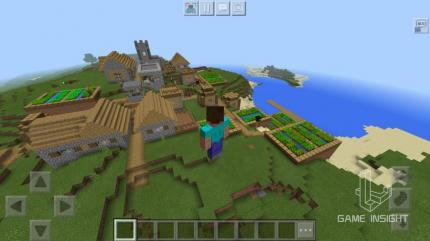填充功能,是EXCEL表格操作的一项基本技能,也是使用频率比较高的一项操作,操作方法也是多种,那如何才能高效使用表格的填充功能,下面我们来全面总结下EXCEL表格里的填充功能。
所谓填充,在EXCEL表格里可以填充相同的内容,也可以填充不同的内容,既可以按行填充,也可以按列填充,最常见的使用方法就是,选中填充了内容的单元格,移动鼠标到拖动柄上,单击往下或往右拖拽鼠标即可。
一、少量或大量数字填充
如图所示,在A1单元格内输入数字1后,选中A1,往下拉动,填充了一列的1,这是因为,填充选项默认的是复制单元格,如果需要的是递增编号,则点击右下角的“填充选项”,选择“填充序列”,一列的数字1变成自动递增的数字编号。

拖动单元格的填充,仅适用于填充单元格较小的情况,如果要填充的单元格较多,拖动就比较费劲,咱们可以按下面的方式来处理。如填充10000个序号。
方法1:填充相同的10000个序号。
在A1单元格内输入1,这里的1可以替换为任意你想要填充的内容。
在名称框里输入“A1:A10000”,按下回车。

A1到A10000单元格区域全部被选中,在键盘上按下CTRL+D,即可将选中的所有单元格全部填充上A1单元格内容。
这里有两个快捷键非常好用:CTRL+D,复制选中列第一个单元格里的内容。CTRL+R,复制选中行第一个单元格里的内容。

方法2:填充递增的10000个编号
在A1单元格内输入数字1,点击菜单栏上”开始-填充-序列”。

弹出序列窗口,勾选序列产生在行或列,选择类型,如果是数字编号递增,默认勾选“等差序列”,下方步长值输入间隔值,这里输入1,即按1的间隔值进行递增。在终止值里输入10000,即最后一个编号。

点击确定,自动填充了10000个递增1的数字编号。

二、填充日期:
少量日期填充,在输入第一个日期后,拖动单元格的方式进行填充,可以点击右下角的填充选项,选择日期填充的方式。
多个日期填充,在输入第一个日期后,点击菜单栏上的“开始-填充”,打开序列填充窗口,在日期单位里选择合适的选项。下方的步长值输入间隔天数,在终止值里输入最后一个日期,注意日期格式的正确输入。

点击确定,根据设置填充上对应的日期。
打开单元格格式设置窗口,可以设置日期的格式。除常规的日期格式之外,还可以自定义日期类型。
在自定义类型中输入DD,显示出两位数的日。
在自定义类型中输入D,显示出一位数的日。
在自定义类型中输入AAA,显示出一位的星期。
在自定义类型中输入AAAA,显示出三位的星期。

前面自定义类型里输入了“dd”,点击确定,表格里填充的日期显示为两位数的日。

三、填充几位数的编号
如果填充的编号要求位数,不够的前面补0。可以使用前面的填充方式填充好编号后,选择填充好的编号,打开单元格格式设置窗口,在自定义类型里输入“0000”,想要几位数字,就输入几个0.

点击确定,填充的数字全部都是4位数字,不够位数的,前面用0来补齐了。

四、字母+数字组合,数字递增
在D1单元格内输入第一个组合编号,选中单元格,往下拖动。填充上一列的字母+数字的组合递增编号。

有时候有这种奇葩的现象,字母+数字组合编号,往下拖动,生成的并不是我们想要的。

面对这种情况,我们在输入第一个编号的时候,在字母的后面添加一个空格,选中这个单元格,往下拖动,这样生成的编号就正常了,最后再用替换功能去掉空格即可。

五、自动生成递增字母编号
直接在单元格内输入字母,往下拖动是无法顺序递增的,这里我们可以使用函数公式“=CHAR(ROW(A65))”。ROW(A65)对应的数字是65,往下拖动公式的时候,就会依次变成66,67等。为啥是65,因为大写字母A的ASCII码为65,其后面的字母按顺序依次递增,而小写字母a的ASCII码为97,其后面的字母也是按顺序依次递增的。

输入函数公式“=char(row(a97))”,拖动函数公式,自动按顺序生成小写的字母。

使用公式生成的字母编号,最好是粘贴为值,将公式转换为值,防止复制或其他操作而造成编号不正确。

六、添加自定义序列
如果表格操作的时候,经常会使用字母序号,且不一定从A开始,我们可以将字母序列保存到系统里,下次使用就可以直接输入第一个字母后,往下拖动的方式生成。
选中表格里A开始的26个字母,点击左上角“文件”,弹出列表,选择“选项”,打开EXCEL选项窗口,左侧点击“高级”,右侧点击“编辑自定义列表”。

下方从单元格中导入序列,默认显示出填充了字母的单元格区域,点击导入。

26个字母的序列添加到了自定义序列中。

在单元格内输入任意一个字母,往下拖动,自动按顺序填充上后面的字母。

同样的,这个方法也适合于将我们日常经常会用到,但又没有啥规律的一列文本添加到自定义序列中,便于我们在表格里直接拖动填充。
怎么样,关于EXCEL表格里的填充功能?你学会了吗?
2、分享目的仅供大家学习和交流,请不要用于商业用途!
3、本站提供的源码、模板、插件等等其他资源,都不包含技术服务请大家谅解!
4、如有链接无法下载、失效或广告,请联系管理员处理!
5、本站资源售价只是赞助,收取费用仅维持本站的日常运营所需!
蜀山号 » excel填充序列怎么设置(详解excel表格的填充功能)
常见问题FAQ
- 免费下载或者VIP会员专享资源能否直接商用?
- 本站所有资源版权均属于原作者所有,这里所提供资源均只能用于参考学习用,请勿直接商用。若由于商用引起版权纠纷,一切责任均由使用者承担。更多说明请参考 VIP介绍。
- 提示下载完但解压或打开不了?
- 找不到素材资源介绍文章里的示例图片?
- 蜀山号